word文档怎样设置首字下沉效果?自定义首字下沉
1、比如下图中文档,文档中的文字是网络上复制过来作例子的。
先把光标定位在要作首字下沉效果那个字的前面。

2、然后,在文档上方的菜单栏,点开“插入”选项卡,然后,在“文本”组这里,点击,首字下沉按钮。

3、弹出的菜单中有四项,如果是按照软件默认的首字下沉效果的,那么,我们直接点击“下沉”。这时,文档中的光标所在的那个字就显示了下沉的效果。


4、不知大家有没有发现,在下沉的这个字“如”四周是有框框的,而且框上有8个控制点。这些是用来作什么的呢?

5、其实,这是调节“如”下沉的效果,比如,鼠标点住底部的控制点,变成上下箭头形状,点住不放手,往上推,这时,“如”字就向上显示,没有下沉的那么多,字也变小了。


6、为了更精准的按自己设定的下沉效果,我们可以在“文本”组那里点“首字下沉”按钮时,在所弹出的菜单中点“首字下沉选项”

7、弹出“首字下沉”操作框;
在当前页面是显示为“无”的状态的。下方的“选项”也是不可用。
这时,我们用鼠标点下“下沉”,下方“选项”即变成可编辑状态。
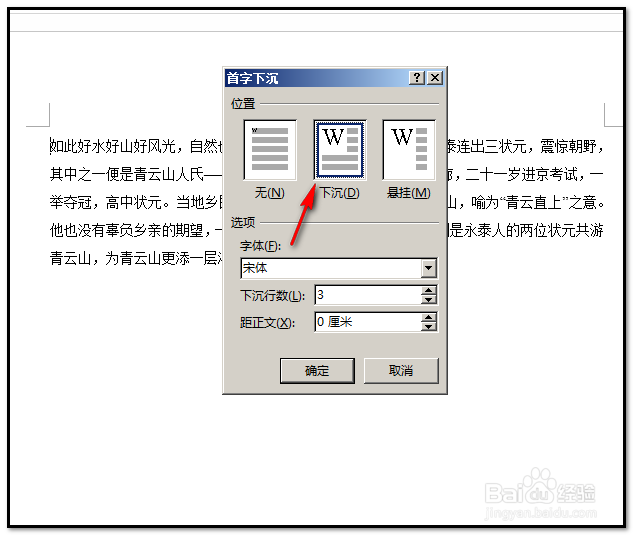
8、然后,我们可以在“字体”、“下沉行数”和“距正文”这三项中按自己的意思一 一设置好。
比如,小编,把“字体”设置为幼圆;“下沉行数”为2行;“距正文”为0.2厘米。然后点确定。
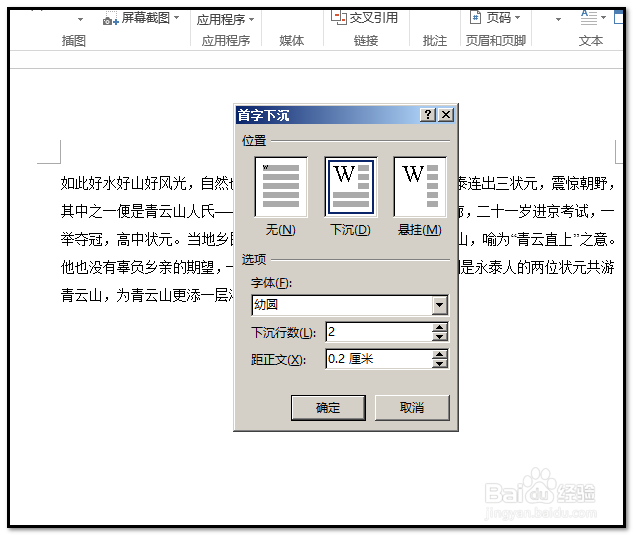
9、点确定后,鼠标再在文档其它空白位置点下,把“如”字四周的框框取消,“如”字最终效果如下图所示。

声明:本网站引用、摘录或转载内容仅供网站访问者交流或参考,不代表本站立场,如存在版权或非法内容,请联系站长删除,联系邮箱:site.kefu@qq.com。
阅读量:193
阅读量:60
阅读量:75
阅读量:193
阅读量:29